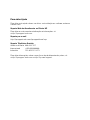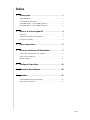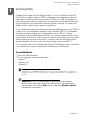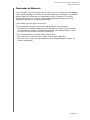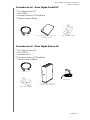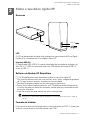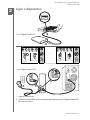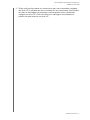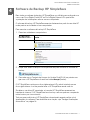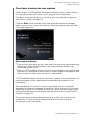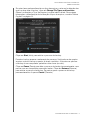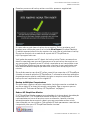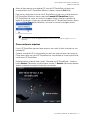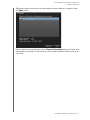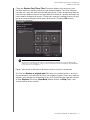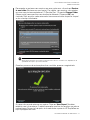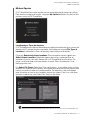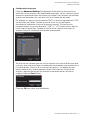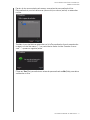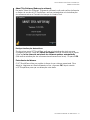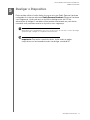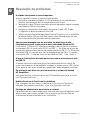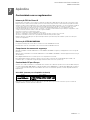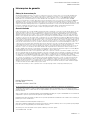HP
Disco Rígido Portátil
Disco Rígido Externo
com USB 3.0
e software de backup HP SimpleSave
®
Manual do Usuário
Disco Rígido Externo HP
Disco Rígido Portátil HP

Para obter Ajuda
Para obter mais ajuda sobre o seu drive, sua instalação e o software, entre em
contato com:
Suporte Web de Atendimento ao Cliente HP
Para obter as mais recentes atualizações e informações, vá
a http://hpsupport.wdc.com.
Suporte por e-mail
http://hpsupport.wdc.com/hpsupport/email.asp
Suporte Telefônico Gratuito
Para obter informações sobre como discar desde determinados países, vá
a http://hpsupport.wdc.com ou http://hp.com/support.
América do Norte 866.444.7407
Internacional +800.636.666666
Indonésia 001.803.011.0473

ÍNDICE – i
Índice
1 Começando . . . . . . . . . . . . . . . . . . . . . . . . . . . . . . . . . 1
Compatibilidade . . . . . . . . . . . . . . . . . . . . . . . . . . . . . . . . . . . . . . . 1
Precauções de Manuseio. . . . . . . . . . . . . . . . . . . . . . . . . . . . . . . . . 2
Conteúdos do kit – Disco Rígido Portátil HP . . . . . . . . . . . . . . . . . . 3
Conteúdos do kit – Disco Rígido Externo HP . . . . . . . . . . . . . . . . . . 3
2 Sobre o seu disco rígido HP . . . . . . . . . . . . . . . . . . . 4
Recursos . . . . . . . . . . . . . . . . . . . . . . . . . . . . . . . . . . . . . . . . . . . . . 4
Software de Backup HP SimpleSave . . . . . . . . . . . . . . . . . . . . . . . . 4
Formato da Unidade . . . . . . . . . . . . . . . . . . . . . . . . . . . . . . . . . . . .4
3 Ligar o dispositivo. . . . . . . . . . . . . . . . . . . . . . . . . . . . 5
4 Software de Backup HP SimpleSave . . . . . . . . . . . . 7
Como fazer o backup dos seus arquivos . . . . . . . . . . . . . . . . . . . . . 8
Como restaurar arquivos . . . . . . . . . . . . . . . . . . . . . . . . . . . . . . . . 11
Minhas Opções . . . . . . . . . . . . . . . . . . . . . . . . . . . . . . . . . . . . . . . 15
5 Desligar o Dispositivo. . . . . . . . . . . . . . . . . . . . . . . . 19
6 Resolução de problemas . . . . . . . . . . . . . . . . . . . . . 20
7 Apêndice . . . . . . . . . . . . . . . . . . . . . . . . . . . . . . . . . . 21
Conformidade com os regulamentos . . . . . . . . . . . . . . . . . . . . . . . 21
Informações de garantia . . . . . . . . . . . . . . . . . . . . . . . . . . . . . . . . 22

DISCOS RÍGIDOS PORTÁTEIS E EXTERNOS HP
MANUAL DO USUÁRIO
COMEÇANDO – 1
Começando
Obrigado por escolher o Disco Rígido Portátil HP ou o Disco Rígido Externo HP.
Eles são discos rígidos externos USB 3.0 de grande capacidade que podem ser
conectados e desconectados de um conector USB 3.0 ou USB 2.0 presente na
parte dianteira ou traseira da maioria dos computadores e estão desenhados para,
de forma rápida e fácil, armazenar e transferir arquivos de mídia, tais como fotos
digitais, música, vídeo e outros arquivos importantes.
Essas unidades aproveitam ao máxima a recente tecnologia rapidíssima do USB 3.0
e, além disso, são totalmente compatíveis com conexões USB 2.0, para aqueles
que ainda precisam atualizar seus computadores com o USB 3.0. Quando
conectado a uma porta SuperSpeed USB 3.0, os usuários podem transferir dados
a velocidades de até 5 Gb/s. Nessa taxa, um vídeo em alta definição de duas horas
será transferido em apenas três minutos. O mesmo vídeo de duas horas levaria
aproximadamente 13 minutos para ser transferido em uma porta USB 2.0.
Essas unidades vêm com o software de backup HP SimpleSave
®
que é compatível
com a maioria dos sistemas operacionais do Windows
®
da Microsoft
®
.
Compatibilidade
Observação: A compatibilidade pode variar conforme o sistema operacional e a configuração do
hardware do usuário. Os discos rígidos externos e portáteis da HP apenas são compatíveis com
Windows.
Importante: Para a confiabilidade e o desempenho mais elevado,
recomenda-se que você instale o SP (Service Pack) e as atualizações
mais recentes. Vá ao menu Start (Início) e selecione Windows Update
(Atualização do Windows).
Uma porta USB disponível
Um dos seguintes sistemas operacionais:
- Windows 7
- Windows Vista
®
- Windows XP
1

DISCOS RÍGIDOS PORTÁTEIS E EXTERNOS HP
MANUAL DO USUÁRIO
COMEÇANDO – 2
Precauções de Manuseio
Estas unidades são instrumentos de precisão e, por isso, devem ser manuseados
com cuidado enquanto estiverem sendo desembaladas e instaladas. As unidades
podem danificar-se devido a um manuseio incorreto, choques ou vibrações.
Quando desembalar e instalar o produto de armazenamento externo, preste
atenção às precauções a seguir apresentadas:
Não deixe cair nem agite o dispositivo.
Não desloque o dispositivo enquanto ele estiver em funcionamento.
Para permitir a ventilação adequada, não bloqueie as saídas de ar localizadas
na parte inferior, superior ou traseira do gabinete. Não empilhe objetos sobre
o dispositivo que possam bloquear a ventilação.
Não coloque objetos pesados sobre o dispositivo.
Não tente abrir o estojo do disco rígido. Isso invalida a garantia.
Não remova os cabos sem desconectar o drive adequadamente através do
sistema operacional.

DISCOS RÍGIDOS PORTÁTEIS E EXTERNOS HP
MANUAL DO USUÁRIO
COMEÇANDO – 3
Conteúdos do kit – Disco Rígido Portátil HP
Disco Rígido Portátil HP
Cabo USB 3.0
Software de backup HP SimpleSave
Guia de Instalação Rápida
Conteúdos do kit – Disco Rígido Externo HP
Disco Rígido Externo HP
Cabo USB 3.0
Adaptador de CA
Software de backup HP SimpleSave
Guia de Instalação Rápida
Disco Rígido Portátil HP com software de
backup HP SimpleSave
Cabo USB 3.0
Guia de Instalação Rápida
Disco Rígido Externo HP com
software de backup HP SimpleSave
Adaptador CA
Cabo USB 3.0
Guia de Instalação Rápida

DISCOS RÍGIDOS PORTÁTEIS E EXTERNOS HP
MANUAL DO USUÁRIO
SOBRE O SEU DISCO RÍGIDO HP – 4
Sobre o seu disco rígido HP
Recursos
LED
O LED de alimentação/atividade está localizado na parte traseira do Disco Rígido
Portátil HP e na dianteira do Disco Rígido Externo HP.
Interface USB 3.0
O SuperSpeed USB (USB 3.0) suporta velocidades de transferência de dados de
até 5 Gb/s. O USB 3.0 é retrocompatível com USB de alta velocidade (USB 2.0)
e com o USB 1.1.
Software de Backup HP SimpleSave
O HP SimpleSave funciona diretamente a partir do seu disco rígido HP.
Faz o backup de forma fácil das suas músicas, fotos, vídeos, programas gravados
de TV, jogos e outros arquivos de dados em formato digital.
Restaura facilmente qualquer um dos seus arquivos de backup.
Depois de inicializá-lo pela primeira vez, o HP SimpleSave automaticamente faz
o backup de todas as alterações existentes sempre que seu computador estiver
ocioso por 5 minutos.
Pode ser usado para fazer backup de vários computadores.
Observação: O software de backup HP SimpleSave faz o backup apenas de uma disco rígido de
cada vez.
Formato da Unidade
Este dispositivo está pré-formatado para o sistema de arquivos NTFS. O sistema de
arquivos suporta arquivos de mídia maiores que 4 GB.
2
LED
USB 3.0
LED
USB 3.0

DISCOS RÍGIDOS PORTÁTEIS E EXTERNOS HP
MANUAL DO USUÁRIO
LIGAR O DISPOSITIVO – 5
Ligar o dispositivo
1. Ligue o computador.
2. Conecte o cabo USB e o cabo de alimentação (apenas no Disco Rígido Externo HP),
tal como se mostra.
3
1
2
1
2
3
4
Configurações de adaptadores AC globais
ou
1 EUA, Japão, Taiwan, Brasil,
México, Colômbia
2 Europa, Coreia, Brasil, Chile
3Reino Unido
4 China
5 Austrália, Nova Zelândia,
Argentina
1 2
3
4 5
1 EUA, Japão, Taiwan, Brasil,
México, Colômbia
2 Europa, Coreia, Brasil, Chile
3Reino Unido
4 China
5 Austrália, Nova Zelândia,
Argentina
1 2
3
4 5
Disco Rígido Portátil HP
Disco Rígido Externo HP

DISCOS RÍGIDOS PORTÁTEIS E EXTERNOS HP
MANUAL DO USUÁRIO
LIGAR O DISPOSITIVO – 6
3. Talvez você precise esperar um minuto para que o seu computador configure
seu drive HP na primeira vez que se conectar ao seu computador. Você poderá
ver diversas mensagens de instalação na tela enquanto o seu computador
configura seu drive HP. Você não verá essas mensagens de instalação na
próxima vez que conectar seu drive HP.

DISCOS RÍGIDOS PORTÁTEIS E EXTERNOS HP
MANUAL DO USUÁRIO
SOFTWARE DE BACKUP HP SIMPLESAVE – 7
Software de Backup HP SimpleSave
Bem-vindo ao software de backup HP SimpleSave, um utilitário que você pode usar
com o seu Disco Rígido Portátil HP ou Disco Rígido Externo HP e que facilita
a proteção das informações valiosas no seu computador.
O software de backup HP SimpleSave executa diretamente a partir do seu drive HP
e não precisa ser instalado no seu computador.
Para executar o software de backup HP SimpleSave:
1. Conecte a unidade ao computador e:
2. Clique suas vezes no arquivo HPSimpleSave.exe para inicializar o software de
backup:
3. Concorde com o Contrato de Licença do Usuário Final (EULA) na primeira vez
que usar o HP SimpleSave clicando no botão Accept (Aceitar).
O HP SimpleSave continua no disco rígido externo HP e não é instalado no seu
disco rígido interno. Isso lhe permite levar o HP SimpleSave aonde você for.
Se deixar o seu drive HP conectado, o ícone do HP SimpleSave aparecerá na
bandeja do sistema. O HP SimpleSave faz o backup cada vez que seu computador
estiver ocioso por cinco minutos.
Toda vez que você iniciar o HP SimpleSave, ele automaticamente verifica se há
atualizações do software. Para desabilitar essa função, veja "Desligar Atualizações
Automáticas" na página 18.
SE a Reprodução
Automática estiver . . . ENTÃO . . .
Habilitada, Clique em Open folder to view files (Abrir pasta para ver arquivos)... no
menu Reprodução Automática:
Desabilitada, Use o Windows Explorer para abrir a lista de drives:
(O software de backup HP SimpleSave faz o backup apenas de uma disco rígido de cada vez.)
4

DISCOS RÍGIDOS PORTÁTEIS E EXTERNOS HP
MANUAL DO USUÁRIO
SOFTWARE DE BACKUP HP SIMPLESAVE – 8
Como fazer o backup dos seus arquivos
Depois de abrir o HP SimpleSave, ele automaticamente começa a fazer o backup
dos tipos de arquivos mais comuns no HD principal do seu computador.
Para alterar as opções de backup, incluindo os tipos e localizações de arquivos,
veja "Minhas Opções" na página 15.
Clique em Start (Início) ou espere que o timer automático termine a contagem
regressiva para iniciar o processo de backup. Pressione qualquer tecla para deter
a contagem regressiva.
Observações de Backup
Pode-se levar várias horas (ou mais) para fazer o backup do seu computador pela
primeira vez. Talvez seja melhor fazer o seu primeiro backup quando o seu
computador estiver ocioso.
Embora o HP SimpleSave possua um mecanismo para tentar salvar arquivos que
estão em uso, recomenda-se fechar todos os outros programas para garantir que
todos os arquivos sejam salvos em backup o quanto antes.
O HP SimpleSave prepara seu backup verificando, primeiro, o seu computador. Isso
pode levar alguns minutos, dependendo da quantidade de conteúdo no seu
computador.
Será apresentado um resumo dos arquivos encontrados no seu computador
agrupados em diferentes categorias de conteúdo. Faz-se o backup dos tipos mais
comuns de arquivos na sua unidade principal por padrão. Se precisar acrescentar
uma extensão de arquivo personalizada para que seja excluída, consulte "Minhas
Opções" na página 15.
O nome do backup é criado automaticamente de acordo com o nome do seu
computador. O nome do backup aparecerá abaixo do resumo de arquivos
encontrados no seu computador.

DISCOS RÍGIDOS PORTÁTEIS E EXTERNOS HP
MANUAL DO USUÁRIO
SOFTWARE DE BACKUP HP SIMPLESAVE – 9
Se quiser fazer qualquer alteração nos tipos de arquivos, pastas ou localizações dos
quais se deve fazer o backup, clique em Change File Types and Locations
(Alterar Localizações e Tipos de Arquivos) na parte inferior da tela. Para maiores
informações sobre alteração de localizações e tipos de arquivos, consulte "Minhas
Opções" na página 15.
Clique em Start (Início) para reiniciar o processo de backup.
Durante o backup aparece o andamento do processo. Você pode ver de quantos
arquivos se fará o backup e quantos já foram concluídos. A primeira vez que fizer
o backup do seu computador pode levar várias horas (ou mais).
Clique em Pause (Pausa) para deter o processo de backup temporariamente, caso
precise usar seu computador para outras tarefas. Clique em Resume (Retomar)
para reiniciar o processo de backup. Se precisar parar o processo de backup
permanentemente, clique em Cancel (Cancelar).

DISCOS RÍGIDOS PORTÁTEIS E EXTERNOS HP
MANUAL DO USUÁRIO
SOFTWARE DE BACKUP HP SIMPLESAVE – 10
Quando o processo de backup estiver concluído, aparece a seguinte tela.
Às vezes não se pode fazer o backup de um arquivo. Se isso acontecer, você
receberá uma notificação para clicar no botão View Report (Visualizar Relatório).
O relatório apresenta uma lista dos arquivos dos quais não se pode fazer o backup.
Se precisar de ajuda, vá ao website de suporte do HP SimpleSave no
http://hpsupport.wdc.com.
Você pode desconectar seu HP depois do backup iniciar. Porém, recomenda-se
deixá-lo conectado para que você sempre possa ter um backup dos arquivos no
seu computador. Enquanto o seu HP estiver conectado ao seu computador e seu
HP SimpleSave Monitor estiver em execução, o backup do seu computador será
feito automaticamente sempre que ele estiver ocioso (sem utilização) por cinco
minutos.
Se você desconectar seu drive HP, volte a conectá-lo e a executar o HP SimpleSave
clicando no ícone do aplicativo HP SimpleSave. O software faz o backup automático
de qualquer arquivo que for modificado e de todos os arquivos novos desde o último
backup do seu computador no disco rígido HP.
Backup de Múltiplos Computadores
Se quiser fazer o backup de outro computador, basta desconectar a unidade do
seu disco rígido HP e conectá-la a outro computador. Siga os mesmos passos
indicados em "Software de Backup HP SimpleSave" na página 7.
Sobre o HP SimpleSave Monitor
O HP SimpleSave Monitor aparece na sua bandeja do sistema depois da realização
do backup inicial. O HP SimpleSave Monitor observa o seu computador
continuamente em busca de arquivos novos ou alterados, fazendo o backup
automaticamente desses arquivos depois que seu computador estiver ocioso
(sem utilização) por cinco minutos. Sua unidade HP deve permanecer conectada no
computador para que o HP SimpleSave Monitor funcione.

DISCOS RÍGIDOS PORTÁTEIS E EXTERNOS HP
MANUAL DO USUÁRIO
SOFTWARE DE BACKUP HP SIMPLESAVE – 11
Antes de desconectar sua unidade HP, saia do HP SimpleSave clicando com
o botão direito no HP SimpleSave Monitor, e depois clique em Exit (Sair).
Para iniciar o aplicativo principal do HP SimpleSave, clique com o botão direito no
HP SimpleSave Monitor e depois selecione Launch HP SimpleSave (Iniciar
HP SimpleSave) tal como se mostra na imagem abaixo. Para ver o relatório de
registros do backup, clique com o botão direito no HP SimpleSave Monitor, depois
selecione View Report (Ver Relatório), tal como se mostra na imagem abaixo.
Observação: Ao sair do HP SimpleSave Monitor, NÃO se fará o backup dos arquivos novos ou
alterados.
Como restaurar arquivos
Use o HP SimpleSave para restaurar arquivos dos quais foi feito o backup na sua
unidade HP.
Conecte a unidade HP no computador no qual você quer restaurar seus arquivos.
Clique duas vezes no ícone HP SimpleSave na sua bandeja do sistema para iniciar
o aplicativo HP SimpleSave.
Quando aparece a tela de boas vindas "Welcome do HP SimpleSave", clique no
botão Restore (Restaurar) na parte inferior da tela. O Restore (Restaurar) aparece
apenas se houver um arquivo de backup na unidade.

DISCOS RÍGIDOS PORTÁTEIS E EXTERNOS HP
MANUAL DO USUÁRIO
SOFTWARE DE BACKUP HP SIMPLESAVE – 12
Selecione o arquivo de backup do qual deseja restaurar arquivos, e depois clique
em Open (Abrir).
Depois selecione o que deseja restaurar. Restore Everything (Restaurar Tudo) está
selecionado por padrão. Escolha esta opção se quiser restaurar tudo do qual se fez
o backup.

DISCOS RÍGIDOS PORTÁTEIS E EXTERNOS HP
MANUAL DO USUÁRIO
SOFTWARE DE BACKUP HP SIMPLESAVE – 13
Clique em Restore Only These Files (Restaurar apenas estes arquivos) para
escolher arquivos e pastas específicos que deseja restaurar. Faça suas seleções
clicando nas caixas de verificação ao lado das pastas. Pode-se selecionar arquivos
individuais escolhendo arquivos no lado direito e clicando na caixa de verificação na
parte superior esquerda do arquivo. Clique duas vezes em qualquer arquivo do qual
quiser ter uma visualização prévia antes de restaurar. Clique em OK quando
terminar de selecionar.
Observação: A visualização dos arquivos está definida em miniaturas de modo predeterminado.
Clique no ícone de visualização e faça a seleção na lista para mudar a visualização para detalhada,
ícones, lista ou ícones pequenos.
Depois selecione a localização onde deseja salvar os arquivos restaurados.
Ao clicar em Restore to original path (Restaurar no caminho inicial) os arquivos
são restaurados na localização inicial na sua unidade principal. Se os seus arquivos
originais ainda existem na localização inicial, o HP SimpleSave lhe pede para decidir
se quer Replace (Substituir), Keep Both (Manter ambos) ou Skip (Pular) cada
arquivo duplicado encontrado.

DISCOS RÍGIDOS PORTÁTEIS E EXTERNOS HP
MANUAL DO USUÁRIO
SOFTWARE DE BACKUP HP SIMPLESAVE – 14
Recomenda-se restaurar seus arquivos em uma pasta nova, clicando em Restore
to one folder (Restaurar em uma pasta). Por padrão, seus arquivos são salvados
em uma nova pasta encontrada em 'C:\Restore Files'. Clique em Change Folder
(Alterar pasta) para especificar uma localização diferente. Clique em OK para
continuar. Seus arquivos serão restaurados na mesma estrutura de pastas da qual
se fez o backup inicialmente.
Observação: Restaurar seus arquivos pode levar vários minutos ou várias horas, dependendo da
quantidade de arquivos que está restaurando.
Quando o processo de restauração estiver concluído, aparece a seguinte tela.
Às vezes não se pode restaurar um arquivo. Clique em View Report (Visualizar
relatório) caso isso aconteça. O relatório apresenta uma lista dos arquivos que não se
pode restaurar. Se precisar de ajuda, vá ao website de suporte do HP SimpleSave no
http://hpsupport.wdc.com.

DISCOS RÍGIDOS PORTÁTEIS E EXTERNOS HP
MANUAL DO USUÁRIO
SOFTWARE DE BACKUP HP SIMPLESAVE – 15
Minhas Opções
O HP SimpleSave tem várias opções para a personalização de planos de backup.
Para acessar a página de opções, clique em My Options (Minhas Opções) na tela
de boas vindas do HP SimpleSave.
Localizações e Tipos de Arquivos
O HP SimpleSave faz o backup automático por padrão da maioria dos tipos comuns de
arquivos no HD principal do seu computador. Você pode usar a opção File Types &
Locations (Localizações e Tipos de Arquivos) para modificar esses ajustes.
Clique em Search only these locations (Procurar apenas nesses lugares) em
Select Search Location: (Selecionar lugares de busca:) para especificar as
unidades ou pastas das quais deseja que o HP SimpleSave faça o backup. Se
quiser, você pode fazer o backup apenas da pasta "Meus Documentos" e de
nenhuma outra mais.
Em Select File Types: (Selecionar Tipos de Arquivos:), se escolhem todos os tipos
arquivos dos quais se fará o backup. Você pode desmarcar um tipo de arquivo para
backup clicando na caixa azul correspondente. Por exemplo, você pode querer
fazer o backup de todo o seu conteúdo, exceto dos vídeos. Para isso, você deve
remover a seleção na caixa Video Files (Arquivos de Vídeo).
Observação: Esses ajustes permanecerão salvos mesmo se você desconectar sua unidade do HP.

DISCOS RÍGIDOS PORTÁTEIS E EXTERNOS HP
MANUAL DO USUÁRIO
SOFTWARE DE BACKUP HP SIMPLESAVE – 16
Configurações Avançadas
Clique em Advanced Settings (Configurações Avançadas) se deseja incluir ou
excluir do backup arquivos com determinadas extensões. Há um conjunto de tipos
de arquivos que são excluídos do backup por padrão. Esses arquivos são excluídos
quando suas extensões são colocadas na lista de "extensões excluídas".
Por exemplo, os arquivos batch (extensão "BAT") ou arquivos log (extensão "LOG")
são excluídos por padrão. Também é possível incluir um tipo de arquivo
desmarcando a extensão do tipo de arquivo em questão. Tal como mostra
o exemplo abaixo, é possível desmarcar "*.BAT" e "*.LOG" para incluir os arquivos
batch e log no seu backup. Também é possível voltar e excluir esses tipos de
arquivos marcando a extensão desmarcada anteriormente.
Se você tiver um software que usa um tipo de arquivo do qual você não quer fazer
o backup, é possível acrescentar uma extensão personalizada para ser excluída na
lista de extensões. Basta clicar no sinal de mais verde ('+') localizado na parte
inferior direita da tela. Quando aparece a janela "File Extension" (Extensão de
arquivos), digite a extensão do tipo de arquivo que deseja excluir do backup,
e depois clique em Save (Salvar).
Clique em OK para salvar suas preferências.

DISCOS RÍGIDOS PORTÁTEIS E EXTERNOS HP
MANUAL DO USUÁRIO
SOFTWARE DE BACKUP HP SIMPLESAVE – 17
Depois de ter acrescentado pelo menos uma extensão personalizada à lista
Personalizada, é possível desmarcar (não excluir) ou marcar (excluir) as extensões
na lista.
Também é possível eliminar extensões na lista Personalizada clicando na extensão
e depois no sinal de menos ("-") na parte inferior direita da tela. Quando clica no
sinal "-", aparece a seguinte janela:
Clique em Yes (Sim) para eliminar a extensão personalizada ou No (Não) para deixar
a extensão na lista.
A página está carregando ...
A página está carregando ...
A página está carregando ...
A página está carregando ...
A página está carregando ...
-
 1
1
-
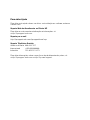 2
2
-
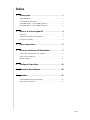 3
3
-
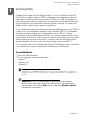 4
4
-
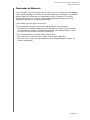 5
5
-
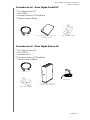 6
6
-
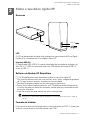 7
7
-
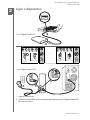 8
8
-
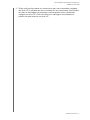 9
9
-
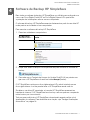 10
10
-
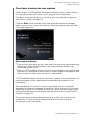 11
11
-
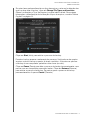 12
12
-
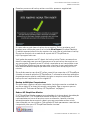 13
13
-
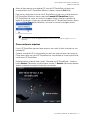 14
14
-
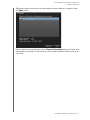 15
15
-
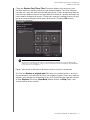 16
16
-
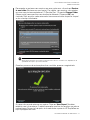 17
17
-
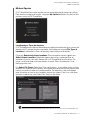 18
18
-
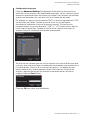 19
19
-
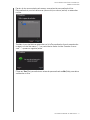 20
20
-
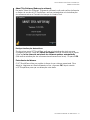 21
21
-
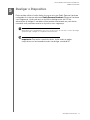 22
22
-
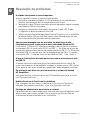 23
23
-
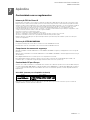 24
24
-
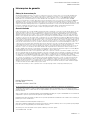 25
25
HP dt3000i Desktop Hard Drive Manual do usuário
- Tipo
- Manual do usuário
- Este manual também é adequado para